Jak wyświetlić liczbę klatek na sekundę (FPS) w systemie macOS
Jak wyświetlić liczbę klatek na sekundę (FPS) w systemie macOS
macOS jest dostarczany z Pythonem zainstalowanym od razu po zainstalowaniu, co jest świetne. Niestety, zainstalowana wersja Pythona jest przestarzała. W rzeczywistości nie można przeprowadzić aktualizacji języka na miejscu i przejść do wyższej, obsługiwanej wersji. Instalacja Pythona 3 na macOS to zadanie ręczne.
Zainstaluj pip
Ponieważ Python 2 nie jest już obsługiwany, najnowsze narzędzia współpracujące z Pythonem są również zbudowane do pracy z nową obsługiwaną wersją. Jeśli zainstalowałeś Python 3 lub trzymasz się Pythona 2, ale chcesz zainstalować pip, możesz to zrobić za pomocą prostego polecenia Terminal, pod warunkiem, że masz zainstalowany Homebrew .
brew poinstalacyjny python3
Jeśli jednak pojawia się błąd „setup.py –no-user-cfg install”, oznacza to, że instalacja kończy się niepowodzeniem.
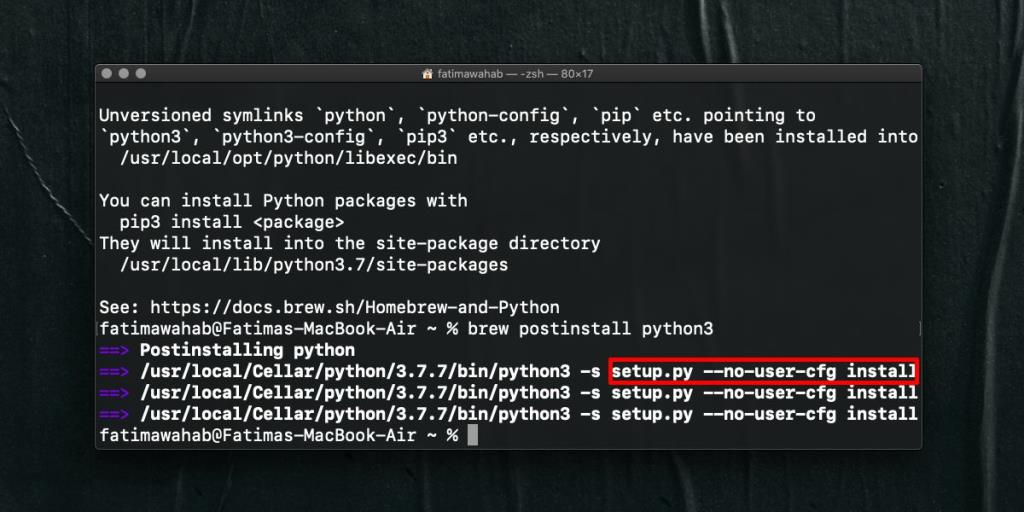
Napraw błąd „setup.py – brak instalacji użytkownika-cfg”
Aby naprawić błąd „setup.py –no-user-cfg install” i zainstalować pip na macOS, musisz użyć innego polecenia. Otwórz Terminal i uruchom następujące polecenie.
sudo easy_install pip
Zostaniesz poproszony o podanie hasła administratora lub bieżącego użytkownika, ale gdy to zrobisz, pip zostanie zainstalowany.
Aby sprawdzić, czy został zainstalowany, uruchom następujące polecenie w Terminalu.
pip --wersja 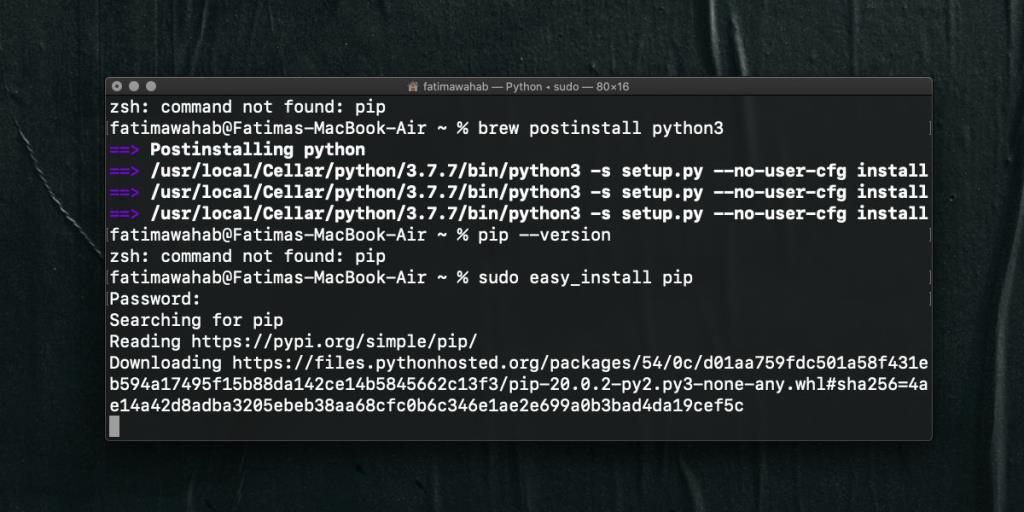
Dlaczego warto używać pipsa?
Jeśli jesteś nowy w Pythonie, prawdopodobnie doradzono Ci zainstalowanie pip. Jeśli próbujesz zbudować aplikację Pythona z Github, polecenie build lub install prawdopodobnie zaczyna się od „pip”.
pip to menedżer pakietów dla Pythona. Jest to niemal niezbędne narzędzie, jeśli planujesz pracować w Pythonie. Dostępne są inne menedżery pakietów, ale nie znajdziesz zbyt wielu programistów, którzy ich używają lub polecają. pip jest standardem i jest również wieloplatformowy, co oznacza, że można go używać w systemie Windows 10, a także na komputerze Mac.
macOS jest domyślnie instalowany z Pythonem, ale nie jest dostarczany z zainstalowanym pipem. Dla początkujących użytkowników, którzy uczą się Pythona lub próbują zbudować swoją pierwszą aplikację z repozytorium Github, może to być mylące. O ile wiedzą, mają zainstalowany Python w swoim systemie, więc polecenie pip, które pojawia się we wszystkim, co ma związek z projektami Pythona, powinno działać.
Nie możemy dokładnie winić Apple za to, ponieważ jest to część krzywej uczenia się, aby wiedzieć, jakich narzędzi potrzebujesz do pracy z określonym językiem. Firma ponosi winę za brak aktualizacji wersji Pythona, którą udostępnia użytkownikom z systemem macOS. Nawet z Pythonem 3 zainstalowanym na macOS , Python 2 nadal istnieje i działa razem z nim. Musisz nieco zmodyfikować polecenie, aby używać Pythona 3.
Jak wyświetlić liczbę klatek na sekundę (FPS) w systemie macOS
Marco Arment, główny twórca Tumblra, popularnej społeczności mikroblogowej, wydał aplikację na komputery Mac do tworzenia kopii zapasowych bloga Tumblra o nazwie Tumblr Backup
Disk Drill to nowa aplikacja dla komputerów Mac, która nie tylko odzyskuje dane z dysku twardego, ale także z partycji, uszkodzonych plików, zdjęć i wszelkiego rodzaju multimediów.
Jeśli jesteś użytkownikiem Maca, to masz szczęście, że masz dostęp do usługi Map Google na komputerze. W przeciwieństwie do Google Earth, Mapy Google to osobna usługa.
Zawsze lubimy mówić o tym, że Mac OS X to solidny system operacyjny oparty na architekturze UNIX. To bardzo geekowski, okrężny sposób
To częsty problem w MacBookach i komputerach stacjonarnych Mac, gdy płyta CD lub DVD nie wysuwa się prawidłowo. Jedynym rozwiązaniem tego problemu jest ponowne uruchomienie komputera.
Jak dodać wiele obrazów do jednego pliku PDF w systemie macOS
Przedstawiamy najlepsze metody nagrywania ekranu, które powinni znać użytkownicy komputerów Mac, w tym rodzime aplikacje i narzędzia oraz najlepsze opcje oprogramowania do nagrywania innych firm.
Instinctiv Music Player, jak sama nazwa wskazuje, to intuicyjny odtwarzacz multimedialny w stylu jukeboxa, służący do zarządzania różnymi plikami multimedialnymi na komputerze Mac. Posiada bardzo przejrzysty interfejs.
Dowiedz się, jak korzystać z podzielonego ekranu na komputerze Mac. Wykonaj te proste kroki, aby włączyć Split View i usprawnić wielozadaniowość.
![Kopia zapasowa bloga Tumblr [Mac] Kopia zapasowa bloga Tumblr [Mac]](https://tips.webtech360.com/resources8/r252/image-8150-0829093331810.jpg)





![Synchronizuj muzykę z urządzeniami z systemem Android, Windows Phone i Blackberry [Mac] Synchronizuj muzykę z urządzeniami z systemem Android, Windows Phone i Blackberry [Mac]](https://tips.webtech360.com/resources8/r252/image-6436-0829093741956.jpg)